जितनी तेजी से कुछ मिल सकता है, उतना अच्छा है। तो, क्या यह बहुत अच्छा नहीं होगा यदि आप पावर बटन को दबाए बिना अपने फोन के डिस्प्ले को बंद कर सकते हैं?
भले ही आप इस तरह से अपने डिस्प्ले को बंद करने के आदी हो सकते हैं, फिर भी अपनी स्क्रीन को बंद करने का एक वैकल्पिक तरीका रखना हमेशा एक प्लस होता है। उदाहरण के लिए, नोटिफिकेशन बैट पर डबल-टैप करके अपने डिवाइस के डिस्प्ले को बंद करना अच्छा लगता है, खासकर जब पावर बटन काम करने में विफल रहता है।
डिस्प्ले को बंद करने के लिए नोटिफिकेशन बार पर डबल-टैप करें
इस उपयोगी सुविधा का उपयोग करने के लिए, आपको एक ऐप इंस्टॉल करना होगा जिसका नाम है सुपर स्टेटस बार (ऐप इन-ऐप खरीदारी के साथ मुफ़्त है). इससे पहले कि आप ऐप का उपयोग शुरू करें, आपको कुछ अनुमतियों को सक्षम करने की आवश्यकता होगी।
एक बार जब आप अनुमति भाग पास कर लेते हैं, तो आप उस सुविधा का परीक्षण कर सकते हैं जो डिफ़ॉल्ट रूप से चालू होने वाली है। सुविधा का उपयोग शुरू करने के लिए, सूचना पट्टी पर दो बार टैप करें, और आपका प्रदर्शन बंद हो जाना चाहिए।
यह जेस्चर स्थायी नहीं है, आप इसे स्टार्ट-अप पेज पर जेस्चर पर टैप करके कभी भी बदल सकते हैं।
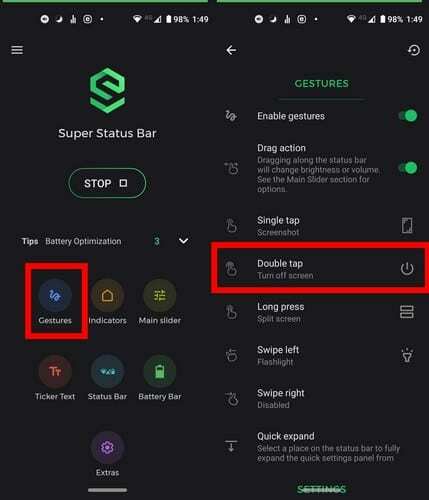
उस विकल्प की तलाश करें जो कहता है कि डबल-टैप करें, और यह स्क्रीन को बंद करने के लिए सेट हो जाएगा। विकल्प पर टैप करें, और अन्य विकल्पों की एक लंबी सूची दिखाई देगी।
कुल 19 विकल्प सूचीबद्ध होंगे लेकिन कुछ का उल्लेख करने के लिए, आपको विकल्प दिखाई देंगे जैसे:
- ऐप खोलो
- शॉर्टकट खोलें
- स्क्रीनशॉट
- विभाजित स्क्रीन
- पावर ऑफ डायलॉग
- वापस
- घर
- हाल ही
- टॉर्च
- घुमाव टॉगल करें
- सूचनाएं और बहुत कुछ विस्तृत करें।
उस पर टैप करें जिसे आप टर्निंग ऑफ स्क्रीन विकल्प से बदलना चाहते हैं, और आप ऐप को पुनरारंभ किए बिना इसका उपयोग शुरू कर सकते हैं।
संकेतक क्या हैं और उन्हें कैसे अनुकूलित करें
हर बार जब आप कोई शॉर्टकट करते हैं, तो आपको सूचना पट्टी से एक वृत्त ड्रॉप डाउन दिखाई देगा (आकार बदला जा सकता है). उस मंडली में, आप अपने द्वारा किए जा रहे हावभाव का एक संकेत देखेंगे।
उदाहरण के लिए, यदि आप डिस्प्ले ब्राइटनेस बदल रहे हैं, तो सर्कल में सन आइकन और ब्राइटनेस प्रतिशत होगा। यह एक उत्कृष्ट विकल्प है, यदि आप भूल जाते हैं कि आप कौन सा इशारा कर रहे हैं।
संकेतकों को संशोधित करने के लिए, ऐप के मुख्य पृष्ठ से संकेतक विकल्प चुनें। दूसरा विकल्प नीचे होगा स्टाइल विकल्प जहां आप आकृतियों में से चुन सकते हैं जैसे:
- आयत
- गोलाकार आयत
- अश्रु
- गोल अश्रु
- अश्रु 2
- वृत्त
- गोल अश्रु 2
आपको एक संदेश दिखाई देगा जो कहता है कि जल्द ही और शैलियाँ आने वाली हैं। यदि आप कोई शैली सुझाना चाहते हैं, तो आप संदेश पर टैप करके ऐसा कर सकते हैं।
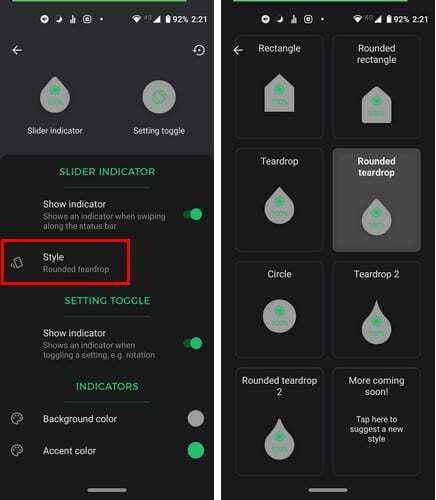
संकेतक विकल्प में, आप संकेतक को अक्षम करने, उनकी पृष्ठभूमि बदलने और उच्चारण रंग बदलने के विकल्प को टॉगल कर सकते हैं।
एक अनुकूलित बैटरी बार कैसे बनाएं
ऐप्स के मुख्य पृष्ठ में, आपको एक बैटरी बार विकल्प भी दिखाई देगा। यहां आप एक बैटरी बार बना सकते हैं जो हमेशा आपके डिस्प्ले के शीर्ष पर प्रदर्शित होगा।
बैटरी बार में उच्च, मध्यम और निम्न बैटरी के लिए तीन अलग-अलग रंग हो सकते हैं। आसान खोज के लिए ऐप में उन विकल्पों के लिए रंग बदलने का संकेत दिया जाएगा।
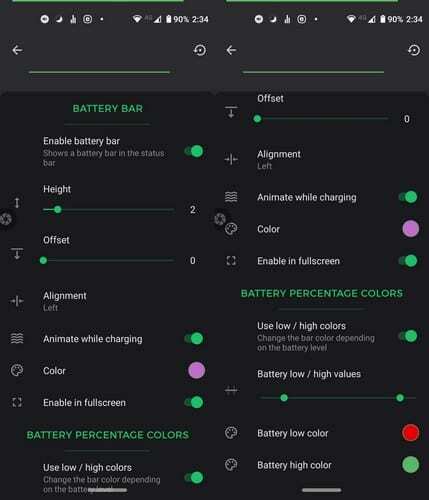
आप बैटरी संकेतक की मोटाई और संरेखण को भी बदल सकते हैं। अन्य विकल्प जिन्हें आप चुन सकते हैं वे हैं फुलस्क्रीन में सुविधा को सक्षम करें, चार्ज करते समय चेतन करें, और कम या उच्च बैटरी को इंगित करने के लिए एक स्लाइडर।
यदि आप सिंग एडीबी के साथ सहज हैं, तो कुछ विकल्पों के लिए इसका उपयोग करना आवश्यक है। इसके अलावा, अतिरिक्त में, आप अन्य विकल्पों को आज़मा सकते हैं जैसे:
- साइड पैडिंग (गोल कोनों वाली स्क्रीन के लिए उपयोगी)
- त्वरित सेटिंग कंपन (त्वरित सेटिंग टाइलों को टैप करते समय कंपन करें)
- ऑटो-चमक बदलने की अनुमति दें (आपको ऑटो-ब्राइटनेस को अक्षम किए बिना ब्राइटनेस बदलने की अनुमति देता है)
- चिकनी चमक (निचले स्तरों पर चमक को नियंत्रित करना आसान बनाएं)
- पायदान अनुकूलता (स्थिति पट्टी तत्वों को पायदान के चारों ओर ले जाता है, इसलिए वे इसके पीछे छिपे नहीं हैं)
ऐप ऐप थीम के साथ भी आता है, जहां आप डार्क या लाइट थीम में से चुन सकते हैं।
निष्कर्ष
अगर आपके पास अपने Google Play बैलेंस पर कुछ नकद है, तो यह ऐप खरीदने लायक है। यह आपके Android डिवाइस पर काम करना बहुत आसान बनाता है। आपकी पसंदीदा कौन सी विशेषता है?